advertisement
▼
Scroll to page 2
of
39
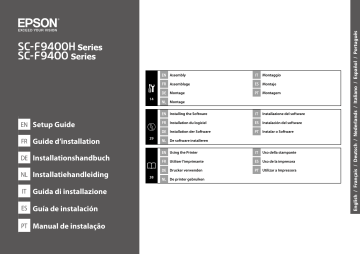
29 DE Installationshandbuch NL Installatiehandleiding IT Guida di installazione ES Guía de instalación PT Manual de instalação 38 ES Montaje DE Montage PT Montagem DE Installation der Software PT Utilizar a Impressora NL De printer gebruiken English / Français / Deutsch / Nederlands / Italiano / Español / Português 14 !Avertissement c !Avertissement c 2 NL Introducties Belangrijke veiligheidsvoorschriften Lees alle instructies voordat u de printer instelt. Vergeet niet alle waarschuwingen en instructies op te volgen die op de printer zijn vermeld. Lees de PDF met Algemene Informatie voordat u de printer gebruikt. !Warnung !Waarschuwing !Warnung c ❏❏ Blokkeer de ventilatie-openingen van het product niet. ❏❏ Plaats of gebruik dit product niet op een plek waar kinderen in de buurt kunnen komen. De apparatuur kan letsel veroorzaken bij kinderen. ❏❏ Installeer of bewaar de printer niet op een onstabiele locatie of een locatie die onderhevig is aan trillingen van andere apparatuur. ❏❏ Installeer de printer niet op locaties die onderhevig zijn aan olieachtige rook en stof, of op locaties die onderhevig zijn aan vochtigheid of waar ze gemakkelijk nat kunnen worden. ❏❏ Kantel het product niet meer dan 10 graden naar voor, achter, links of rechts terwijl u het verplaatst. ❏❏ Omdat het product zwaar is, moet het door meerdere personen worden gedragen. ❏❏ Wanneer u het product optilt, moet u ervoor zorgen dat u dat doet op de locaties die worden aangeduid in de handleiding. ❏❏ Zorg dat u de juiste houding aanneemt wanneer u het product optilt. ❏❏ Voordat u het product monteert, moet u zorgen dat u de verpakkingsfolie, het verpakkingsmateriaal en de meegeleverde items verwijdert uit het installatiegebied. ❏❏ Wanneer u het product op een voet met zwenkwieltjes plaatst, moet u ervoor zorgen dat u de wieltjes vastzet voordat u start met uw werk zodat ze niet worden verplaatst. ❏❏ Probeer de voet niet te verplaatsen terwijl de zwenkwieltjes en regelaars zijn vastgemaakt. ❏❏ Als u de printer verplaatst terwijl deze op de voet staat, moet u locaties met trappen of een oneffen vloer vermijden. Betekenis van symbolen !Waarschuwing !Let Op c U moet 'opgelet' volgen om lichamelijke letsels te vermijden. Belangrijk: Belangrijke informatie moet worden opgevolgd om schade aan dit product te voorkomen. Opmerking: Opmerkingen bevatten nuttige of aanvullende informatie over het gebruik van dit product. U moet waarschuwingen volgen om ernstige lichamelijke letsels te vermijden. Afbeeldingen De printer in de afbeeldingen in deze handleiding verschillen in sommige opzichten van het werkelijke product, maar deze verschillen hebben geen invloed op de montage. 3 English / Français / Deutsch / Nederlands / Italiano / Español / Português !Aviso !Aviso c c 4 English / Français / Deutsch / Nederlands / Italiano / Español / Português !Aviso Significado dos Símbolos !Aviso c 5 The Symbols on the Product Les symboles sur le produit Die Symbole auf dem Produkt De symbolen op het product I simboli sul prodotto Los símbolos del producto Os Símbolos no Produto The symbols on this Epson product are used in order to ensure safety and proper use of the product and to prevent danger to customers and other persons, and property damage. The symbols indicate the meaning below. Be sure that you completely understand the meaning of symbols on this product before using it. Les symboles figurant sur ce produit Epson servent à garantir la sécurité et un usage correct du produit, ainsi qu’à éviter que les utilisateurs et d’autres personnes soient en danger, ou que leurs biens soient endommagés. Les symboles représentent la signification suivante. Assurez-vous que vous avez parfaitement compris la signification des symboles figurant sur ce produit avant de l’utiliser. Die Symbole auf diesem Epson-Produkt werden verwendet, um die Sicherheit und den ordnungsgemäßen Gebrauch des Produkts zu gewährleisten und um eine Gefährdung für Kunden und andere Personen und Sachschäden zu vermeiden. Die Symbole haben die nachfolgende Bedeutung. Vergewissern Sie sich, dass Sie die Bedeutung der Symbole auf diesem Produkt vollständig verstanden haben, bevor Sie es verwenden. De symbolen op dit Epson-product worden gebruikt om veiligheid en juist gebruik van het product te waarborgen en om gevaar voor klanten en andere personen, en schade aan eigendommen te voorkomen. De symbolen hebben de onderstaande betekenis. Zorg ervoor dat u de betekenis van de symbolen op dit product volledig begrijpt alvorens het product in gebruik te nemen. I simboli su questo prodotto Epson vengono utilizzati per garantire la sicurezza e l’uso appropriato del prodotto e per evitare danni alla clientela e ad altre persone nonché danni alla proprietà. I simboli indicano il significato seguente. Assicurarsi di comprendere a fondo il significato dei simboli su questo prodotto prima di utilizzarlo. Los símbolos en este producto Epson se usan para garantizar la seguridad y el uso correcto del dispositivo y para evitar riesgos de lesiones a los clientes y otras personas así como daños a la propiedad. El significado de los símbolos se indica a continuación. Asegúrese de que comprende completamente el significado de los símbolos de este producto antes de usarlo. Os símbolos presentes neste produto Epson são utilizados de forma a assegurar a segurança e uma utilização adequada do produto e para evitar perigo aos clientes e outras pessoas e danos a propriedade. O significado dos símbolos é indicado abaixo. Certifique-se de que compreende completamente o significado dos símbolos presentes neste produto antes de o utilizar. 6 Heet oppervlak Gevaar voor elektrische schok Let op, Waarschuwing Courant alternatif Geen vuur Wisselstroom Ontkoppeling (alle stekkers) Divieto Corrente Alternada Caution! Shock hazard When problems occur, or when moving the printer, or installing optional accessories, unplug all power cables to completely turn off the power. Attention ! Risque de choc électrique Lorsque des problèmes se produisent ou lorsque vous déplacez l'imprimante ou installez des accessoires en option, débranchez tous les câbles d'alimentation pour éliminer toute alimentation. Vorsicht! Stromschlaggefahr Ziehen Sie beim Auftreten von Problemen, beim Bewegen des Druckers oder der Installation von optionalem Zubehör sämtliche Stromkabel ab, um die Stromversorgung gänzlich auszuschalten. Let op! Gevaar voor elektrische schokken Wanneer problemen optreden, of als u de printer wilt verplaatsen of optionele accessoires wilt installeren, ontkoppelt u alle netsnoeren om het apparaat volledig uit te schakelen. Attenzione! Pericolo di scosse elettriche Quando si verificano dei problemi, o quando si sposta la stampante o si installano gli accessori opzionali, scollegare tutti i cavi di alimentazione per spegnere completamente l'alimentazione. ¡Precaución! Peligro de descarga eléctrica Si se producen problemas, o cuando traslade la impresora o instale accesorios opcionales, desenchufe todos los cables para interrumpir por completo la alimentación eléctrica. Cuidado! Risco de choque elétrico Em caso de problemas ou ao mover a impressora, ou instalar acessórios opcionais, desligue todos os cabos de alimentação para a desligar completamente. 7 English / Français / Deutsch / Nederlands / Italiano / Español / Português NL Een plaats voor de printer kiezen 15 – 25 °C 40 – 60 % 20 – 80 % Printing 15–25 °C 40–60% Loading, maintenance, etc. 15–35 °C 20–80% 8 15–25 °C 40–60% 15–35 °C 20–80% FR Choix d’un emplacement pour l’imprimante DE Auswahl eines Standorts für den Drucker NL Een plaats voor de printer kiezen ❏❏ Laat voldoende ruimte vrij zoals weergegeven in de tabel voor het installeren van de printer. ❏❏ Kies een vlakke en stabiele locatie die het gewicht van de printer kan dragen (ongeveer 290 kg). ❏❏ De printer vereist twee voedingskabels die in totaal 20 A bij 100 V of 10 A bij 240 V leveren. Als één stopcontact de totale capaciteit niet kan leveren, verbind de netsnoeren dan met verschillende stopcontacten met afzonderlijke stroombronnen. ❏❏ De printer mag alleen onder de volgende omstandigheden worden gebruikt: Temperatuur Vochtigheid (zonder condensatie) Afdrukken 15–25 °C 40–60% Invoeren, onderhoud, enz. 15–35 °C 20–80% Zelfs als er aan de bovenstaande voorwaarden is voldaan, kunt u mogelijk niet goed afdrukken als de omgevingsomstandigheden niet geschikt zijn voor het papier. Zie de instructies van het papier voor meer gedetailleerde informatie. ❏❏ Om de vochtigheidsgraad op het gewenste niveau te houden, dient u de printer uit direct zonlicht en verwijderd van warmtebronnen en luchtstromen zoals die uit airconditioners te houden. ❏❏ De printer is een precisieapparaat en moet worden geïnstalleerd op een plek waar weinig stof is. Installeer niet in zones waar activiteiten zoals het snijden of naaien van stoffen plaatsvinden. Stampa 15–25 °C 40–60% 15–35 °C 20–80% 15–25 °C 40–60 % 15–35 °C 20–80 % 15–25 °C 40–60% 15–35 °C 20–80% 9 English / Français / Deutsch / Nederlands / Italiano / Español / Português Instructies om de printer te plaatsen EN Unpacking FR Déballage ES Desembalaje PT Desempacotar NL Uitpakken A to E are not used during setup. For information on using the printer and more details, see the “Operator’s Guide” (PDF) or the “User’s Guide” (online manual). A à E ne sont pas utilisés pendant l’installation. Pour plus d’informations sur l’utilisation de l’imprimante et plus de détails, consultez le « Guide de l’opérateur » (PDF) ou le « Guide d’utilisation » (manuel en ligne). A bis E werden während der Einrichtung nicht genutzt. Informationen zur Nutzung des Druckers und weitere Details finden Sie in der „Bedienungsanleitung“ (PDF) oder im „Benutzerhandbuch“ (Online-Handbuch). A tot E worden niet gebruikt tijdens de installatie. Voor informatie over het gebruik van de printer en meer details, raadpleegt u de „Bedieningshandleiding” (PDF) of de „Gebruikershandleiding” (onlinehandleiding). Da A a E non vengono utilizzati durante la configurazione. Per informazioni sull’uso della stampante e altri dettagli, vedere la “Guida per operatore” (PDF) o la “Guida utente” (manuale in linea). A a E no se utilizan durante la instalación. Para obtener información sobre cómo utilizar la impresora y otros temas, consulte la “Guía del operario” (PDF) o el “Manual del usuario” (manual en línea). A a E não são usados durante a instalação. Para obter informações sobre como utilizar a impressora e para obter mais detalhes, consulte o “Guia do Operador” (PDF) ou o “Guia do Utilizador” (manual online). 16 10 8 25 24 SC-F9400H series T1 SC-F9400 series T2 T3 2 8 4 IT Disimballare ES Desembalaje PT Desempacotar The “C” screws are used for parallel adjustment. /Les vis « C » sont utilisées pour le réglage parallèle. / Die „C“-Schrauben werden für die Parallele Ausrichtung verwendet. /De „C”-schroeven worden gebruikt voor parallelle uitlijning. / Le viti “C” vengono utilizzate per la regolazione parallela. /Los tornillos “C” se utilizan para el ajuste paralelo. / Os parafusos “C” são usados para ajustamento paralelo. 31 2 29 2 SC-F9400H series 2 2 SC-F9400 series 10 8 8 The parts enclosed in the dashed border are ink supply system. / Les pièces incluses dans le cadre en pointillés constituent le système d’alimentation en encre. / Die Teile im gestrichelten Rahmen gehören zum Ink Supply System. / De onderdelen in de stippellijn zijn het inkttoevoersysteem. / Le parti racchiuse nel bordo tratteggiato sono del sistema di erogazione inchiostro. / Las piezas incluidas dentro del borde punteado pertenecen al sistema de suministro de tinta. / As peças na moldura tracejada pertencem ao sistema de fornecimento de tinta. ! Caution: ! Important : ! Vorsicht: ! Let Op: ! Attenzione: ! Precaución: ! Atenção: Before assembling the printer, clear the work area by putting away the removed packing materials and bundled items. Avant d’assembler l’imprimante, nettoyez la zone de travail en éloignant tous les matériaux d’emballage et les éléments fournis. Bevor Sie den Drucker montieren, räumen Sie die Arbeitsfläche frei, indem Sie die Verpackungsmaterialien entfernen. maak het werkgebied vrij door de verwijderde verpakking en bundels opzij te zetten voordat u de printer monteert. Prima di assemblare la stampante, pulire l'area di lavoro rimuovendo i materiali d'imballo e confezionamento. Antes de montar la impresora, limpie el área de trabajo retirando los materiales de embalaje extraídos y los elementos incluidos. Antes de montar a impressora, limpe a área de trabalho removendo os materiais de embalamento e itens fornecidos. 11 English / Français / Deutsch / Nederlands / Italiano / Español / Português EN Unpacking DE Installationsablauf Service engineer Technicien Assemblage Kunde Volg de onderstaande stappen om de printer te monteren. Klant Onderhoudsmonteur ❏❏ Inkttoevoersysteem ❏❏ Parallelle uitlijning 12 Vraag een onderhoudsmonteur om het Inkttoevoersysteem aan te sluiten parallelle uitlijning uit te voeren op de Automatische oproleenheid. Als u deze taken zelf probeert uit te voeren, kan het product defect of beschadigd raken. Let op: Epson is niet aansprakelijk voor door u veroorzaakte schade of defecten. ❏❏ Standaard ❏❏ Printerinstallatie ❏❏ Mediadoorvoer eenheid ❏❏ Automatische oproleenheid NL Schema voor instellen ❏❏ Kabels aansluiten Cliente Montaje Cliente Montagem ❏❏ Sistema de fornecimento de tinta ❏❏ Ajustamento paralelo IT Flusso di configurazione ES Flujo de instalación PT Instalação English / Français / Deutsch / Nederlands / Italiano / Español / Português EN Setup Flow FR Flux de configuration 13 DE Montage ES Montaje 8 Het wordt aanbevolen om deze taak uit te voeren met een team van drie personen. Standaard Base 2 Recomendamos que un equipo de tres personas lleve a cabo esta tarea. É aconselhável que esta tarefa seja efetuada por uma equipa de três pessoas. [1] [2] [4] [5] 8 14 NL Montage [3] [6] FR Assemblage DE Montage NL Montage PT Montagem [7] English / Français / Deutsch / Nederlands / Italiano / Español / Português 2 [1] c Bevor Sie den Drucker benutzen, stellen Sie sicher, dass der Ständer fixiert ist. Entsperren Sie beim Bewegen des Druckers die Transportrollen. Zorg dat het onderstel op zijn plaats is vastgezet alvorens de printer in gebruik te nemen. Als u de printer verplaatst, moet u de wieltjes losmaken. Prima di utilizzare la stampante, assicurarsi che la base sia ben fissata. Per muovere la stampante, sbloccare le ruote girevoli. Antes de utilizar la impresora, asegúrese de que el soporte está fijamente instalado. Cuando traslade la impresora, desbloquee las ruedas. Antes de usar a impressora, certifique-se de que o suporte está fixo no lugar. Ao mover a impressora, destrave as rodas. 15 DE Montage NL Montage [2] [3] [4] ! Caution: ! Important : ! Vorsicht: ! Let Op: ! Attenzione: ! Precaución: ! Atenção: 16 PT Montagem DE Montage PT Montagem [6] [7] [8] [9] [10] English / Français / Deutsch / Nederlands / Italiano / Español / Português [5] FR Assemblage 17 DE Montage NL Montage PT Montagem c Platzieren Sie das Warnetikett in Ihrer Sprache über dem englischen Etikett. Plaats het waarschuwingslabel voor uw taal over het Engelse label. Apporre l'etichetta di attenzione nella propria lingua sopra l'etichetta in inglese. Coloque la etiqueta de precaución de su idioma sobre la etiqueta en inglés. Coloque a etiqueta de advertência no seu idioma por cima da etiqueta em inglês. [12] The lid of the Waste Ink Bottle is required when disposing of the waste ink. Keep the lid. Do not throw it away. Vous devez utiliser le couvercle du Bidon d’encre résiduelle lorsque vous jetez l’encre résiduelle. Gardez le couvercle. Ne le jetez pas. Der Deckel des Resttintenbehälters ist erforderlich zur Entsorgung der Resttinte. Behalten Sie den Deckel. Schmeißen Sie ihn nicht weg. De dop van de Inktfles is vereist bij het afvoeren van overtollig inkt. Bewaar de dop. Gooi deze niet weg. Il coperchio della Tanica di scarico inchiostro è necessario per lo smaltimento dell'inchiostro esausto. Conservare il tappo. Non gettarlo via. Al desechar la tinta sobrante, será necesaria la tapa del Recipiente para tinta sobrante. Guarde la tapa. No la tire. A tampa do Frasco de desperdício de tinta é necessária quando se descarta a tinta residual. Guarde a tampa. Não a deite fora. [13] 18 [14] DE Montage NL Montage PT Montagem English / Français / Deutsch / Nederlands / Italiano / Español / Português Media Feeding Unit Unité chargement papier Medieneinzugseinheit Mediadoorvoer eenheid Unità di alimentazione supporto Unidad alimentadora de documentos Unidade de alimentação de papel ❏❏ Two people should hold the two bars when carrying the Media Feeding Unit. ❏❏ Remove the roll core from the Media Feeding Unit before installing. Do not throw this away as it will be used as the roll core for media take-up. ❏❏ Deux personnes doivent tenir les deux barres lors du transport de l’Unité chargement papier. ❏❏ Retirez le mandrin de l’Unité chargement papier avant l’installation. Ne le jetez pas car il servira de mandrin pour enrouler le support. ❏❏ Greifen Sie beim Tragen der Medieneinzugseinheit die beiden Stangen. ❏❏ Entfernen Sie vor der Installation den Spulenkern aus der Medieneinzugseinheit. Werfen Sie ihn nicht weg, da er zur Medienaufnahme als Rollenkern verwendet wird. c ❏❏ Twee personen moeten de twee stangen vasthouden wanneer ze de Mediadoorvoereenheid dragen. ❏❏ Verwijder de rolkern uit de Mediadoorvoereenheid voordat u de installatie start. Gooi de rolkern niet weg, deze wordt gebruikt als de rolkern voor media-opname. ❏❏ Due persone devono tenere le due barre durante il trasporto dell'Unità di alimentazione supporto. ❏❏ Rimuovere l'anima del rotolo dall'Unità di alimentazione supporto prima dell'installazione. Non gettarla via in quanto verrà utilizzata come anima del rotolo del riavvolgitore supporto. ❏❏ Cuando se transporte la Unidad alimentadora de documentos, dos personas deberán sujetar las dos barras. ❏❏ Extraiga el centro del rollo de la Unidad alimentadora de documentos antes de instalarla. No lo tire, ya que se utilizará como centro del rollo de recogida de documentos. ❏❏ Duas pessoas devem segurar as duas barras ao transportar a Unidade de alimentação de papel. ❏❏ Retire o rolo central da Unidade de alimentação de papel antes de proceder à instalação. Não o deite fora porque este será utilizado como rolo central para alimentação de papel. 19 FR Assemblage DE Montage NL Montage [1] PT Montagem [2] [3] [4] Fasten the screws on the side, keeping the pipes pressed as shown, and then fasten the screws on the side. Serrez les vis sur le côté , tout en appuyant sur les tuyaux comme illustré, puis serrez les vis sur le côté . c A A B 20 B PT Montagem 12 8 Riavvolgitore automatico Unidad de recogida automática Unidade de enrolador de Papel [1] [2] c Do not dispose of the roll core, as it will be used as for media take-up. Keep it in a safe place. Ne jetez pas le mandrin, car il servira à enrouler le support. Gardez-le en lieu sûr. Entsorgen Sie den Rollenkern nicht, da er zur Medienaufnahme verwendet wird. Bewahren Sie ihn an einem sicheren Ort auf. Gooi de rolkern niet weg, deze wordt gebruikt voor media-opname. Bewaar de rolkern op een veilige plek. Non smaltire l’anima del rotolo, in quanto viene utilizzato per il riavvolgitore supporto. Conservarla in un luogo sicuro. No deseche el centro del rollo, ya que se utilizará para la recogida de documentos. Guárdelo en un sitio seguro. Não elimine o rolo central, uma vez que será utilizado para alimentação de papel. Mantenha num local seguro. 21 English / Français / Deutsch / Nederlands / Italiano / Español / Português DE Montage PT Montagem [3] Lift the end, loosen the lock screw, and move the unit into position. Soulevez l’extrémité, desserrez la vis de verrouillage, et déplacez l’unité jusqu’à sa position. Heben Sie die Kante an, lösen Sie die Verschlussschraube und richten Sie die Einheit aus. Til het uiteinde op, draai de borgschroef los en zet de eenheid op de juiste plaats. Sollevare l’estremità, allentare la vite di blocco e spostare l’unità in posizione. Levante el extremo, afloje el tornillo de fijación y mueva la unidad a su posición. Levante a extremidade, desaperte o parafuso de bloqueio e mova a unidade para a posição. [4] The screw will be used when closing the cover; keep it in a safe place. La vis servira lors de la fermeture du capot ; gardez-la en lieu sûr. Die Schraube wird zum Schließen der Abdeckung verwendet, heben Sie sie an einem sicheren Ort auf. De schroef wordt gebruikt wanneer het deksel wordt gesloten; bewaar de schroef op een veilige plek. La vite viene utilizzata quando si chiude lo sportello, conservarla in un luogo sicuro. El tornillo se utilizará al cerrar la cubierta; guárdelo en un sitio seguro. O parafuso será utilizado ao fechar a tampa; mantenha-a num local seguro. c Es werden zwei Personen zum Bewegen der Aufrolleinheit wie in der rechten Darstellung benötigt. Er zijn twee personen nodig om de Automatische oproleenheid te verplaatsen, zoals rechts wordt weergegeven. Sono necessarie due persone per spostare il Riavvolgitore automatico come mostrato a destra. Son necesarias dos personas para mover la Unidad de recogida automática como se muestra a la derecha. São necessárias duas pessoas para mover a Unidade de enrolador de Papel tal como mostrado à direita. 22 [6] DE Montage PT Montagem [7] 2 [8] 4 4 4 4 Use the eight screws shown at left to hold the unit in place temporarily until parallel adjustment is complete. Utilisez les huit vis indiquées à gauche pour maintenir l’unité en place temporairement jusqu’à ce que le réglage parallèle soit terminé. Verwenden Sie die acht Schrauben wie in der linken Darstellung, um die Einheit vorübergehend zu befestigen, bis die parallele Ausrichtung beendet ist. Gebruik de acht schroeven die links worden weergegeven om de eenheid tijdelijk te bevestigen totdat de parallelle uitlijning is voltooid. Utilizzare le otto viti mostrate a sinistra per tenere l’unità temporaneamente in posizione fino al completamento della regolazione parallela. Utilice los ocho tornillos que se muestran a la izquierda para sujetar la unidad en su sitio de forma temporal hasta que se complete el ajuste paralelo. Utilize os oito parafusos mostrados à esquerda para fixar a unidade temporariamente até o ajustamento paralelo estar concluído. 23 English / Français / Deutsch / Nederlands / Italiano / Español / Português FR Assemblage DE Montage NL Montage PT Montagem c Vraag een onderhoudsmonteur om het Inkttoevoersysteem aan te sluiten parallelle uitlijning uit te voeren op de Automatische oproleenheid. Zet de printer pas aan wanneer het werk van de onderhoudsmonteur is voltooid. Als u deze taken zelf probeert uit te voeren, kan het product defect of beschadigd raken en vervalt de productgarantie. 24 DE Montage PT Montagem [1] English / Français / Deutsch / Nederlands / Italiano / Español / Português Raccordement des câbles Kabel anschließen Kabels aansluiten Cavi di connessione Conexión de los cables Ligar os Cabos [2] [4] [3] [5] 25 [6] [8] 26 FR Assemblage DE Montage NL Montage PT Montagem [7] FR Assemblage DE Montage PT Montagem English / Français / Deutsch / Nederlands / Italiano / Español / Português c 27 MEMO 28 DE Installation der Software ON Installation der grundlegenden Software De belangrijke software installeren Installazione del software essenziale Instalación del software básico Instalar o Software essencial NL De software installeren USB Network 29 English / Français / Deutsch / Nederlands / Italiano / Español / Português If the printer is connected to a network, choose one computer to which to install the essential software *1 and RIP *2 as shown on the right. Si l’imprimante est connectée à un réseau, choisissez l’ordinateur sur lequel installer le logiciel indispensable *1 et le routage RIP *2 comme illustré à droite. Wenn der Drucker an ein Netzwerk angeschlossen ist, wählen Sie einen Computer aus, an dem die grundlegende Software *1 und das rechts dargestellte RIP *2 installiert werden soll. Als de printer verbinding heeft met een netwerk, kiest u een computer waarop de belangrijke software *1 en RIP *2 worden geïnstalleerd, zoals rechts wordt weergegeven. Se la stampante è collegata a una rete, scegliere il computer su cui installare il software essenziale *1 e il RIP *2 tra quelli indicati sulla destra. Si la impresora está conectada a una red, elija un ordenador en el que instalar el software *1 y RIP *2 básicos indicados a la derecha. Essential software *1 and RIP *2 / Logiciel indispensable *1 et protocole RIP *2 / Grundlegende Software *1 und RIP *2 / Belangrijke software *1 en RIP *2 / Software essenziale *1 e RIP *2 / Software *1 y RIP *2 básicos / Software essencial *1 e RIP *2 *1 Bestaat uit deze vier applicaties: Epson Edge Dashboard, EPSON Software Updater, EPSON Manuals en Epson Communication Driver. *2 Gebruik de meegeleverde Epson RIP (Epson Edge Print) of een in de handel verkrijgbare RIP. Epson Edge Print wordt alleen ondersteund onder Windows. *3 Het Epson Edge Dashboard kan worden gebruikt via externe toegang. 30 De installatieprocedure is afhankelijk van het type computer dat wordt gebruikt. Windows (geen schijfstation)/Mac Gebruik Epson Setup Navi (http://epson.sn/). Windows (Sem Unidade de Disco)/Mac Utilize o Epson Setup Navi (http://epson.sn/). [1] [1] Windows (CD-/DVD-station) Gebruik de meegeleverde softwareschijf. [4] . . Geben Sie „epson.sn“ und den Namen des Druckermodells in einen Webbrowser ein und klicken Sie auf Voer “epson.sn” en de naam van het printermodel in een internetbrowser in en klik op Inserire il “epson.sn” e il modello della stampante in un browser web e fare clic su . . [2] . . . [3] Run the downloaded installer. Exécutez le programme d'installation téléchargé. Führen Sie das heruntergeladene Installationsprogramm aus. Voer het gedownloade installatieprogramma uit. Eseguire il programma di installazione scaricato. Ejecute el programa de instalación descargado. Execute o programa de instalação transferido. 31 English / Français / Deutsch / Nederlands / Italiano / Español / Português [3] Windows/Mac Follow the on-screen instructions to complete the installation. Suivez les instructions à l’écran pour terminer l’installation. Folgen Sie den Bildschirmanweisungen um die Installation abzuschließen. Volg de instructies op het scherm om de installatie te voltooien. Seguire le istruzioni a video per completare l'installazione. Siga las instrucciones en pantalla para completar la instalación. Siga as instruções no ecrã para completar a instalação. Windows 32 If this dialog box appears, make sure the publisher is “SEIKO EPSON CORPORATION”, and then click Allow access. Si cette boîte de dialogue apparaît, assurez-vous que l’éditeur est bien « SEIKO EPSON CORPORATION », puis cliquez sur Autoriser l’accès. Wenn dieses Dialogfeld angezeigt wird, vergewissern Sie sich, dass der Verlag „SEIKO EPSON CORPORATION“ ist, und klicken Sie dann auf Zugriff zulassen. Als dit dialoogvenster wordt weergegeven, ga dan na of de uitgever “SEIKO EPSON CORPORATION” is en klik vervolgens op Toegang toestaan. Se appare la finestra di dialogo, assicurarsi che il contatto sia “SEIKO EPSON CORPORATION”, quindi fare clic su Consenti accesso. Si aparece este cuadro de diálogo, asegúrese de que el editor sea “SEIKO EPSON CORPORATION”, y a continuación haga clic en Allow access (Permitir acceso). Se aparecer esta caixa de diálogo, certifique-se de que o editor é “SEIKO EPSON CORPORATION” e clique em Permitir acesso. Puis, installez le RIP. Les consignes d’installation d’Epson Edge Print se trouvent dans la section suivante ; pour plus d’informations sur l’installation d’un RIP disponible à la vente, consultez le manuel RIP. Installieren Sie anschließend den RIP. Installationsanweisungen für Epson Edge Print finden Sie im nächsten Abschnitt; Informationen zur Installation eines handelsüblichen RIP finden Sie im RIP-Handbuch. Installeer vervolgens de RIP. Instructies voor het installeren van Epson Edge Print kunt u vinden in de volgende sectie; voor informatie over het installeren van een in de handel verkrijgbare RIP raadpleegt u de handleiding van de RIP. Installieren Sie Epson Edge Print an dem Computer, an dem Sie die grundlegende Software installiert haben. Wenn Ihr Computer nicht mit einem eingebauten CD-Laufwerk ausgestattet ist, schließen Sie ein externes Laufwerk an. Installeer Epson Edge Print op de computer waarop u de belangrijke software hebt geïnstalleerd. Als uw computer niet is voorzien van een ingebouwd schijfstation, sluit u een extern station aan. Installare Epson Edge Print sul computer su cui è installato il software essenziale. Se il computer non è dotato di una unità disco integrato, collegare una unità esterna. Instale Epson Edge Print en el ordenador en el que ha instalado el software básico. Si el ordenador no está equipado con una unidad de disco integrada, conecte una unidad externa. Instale o Epson Edge Print no computador no qual instalou o software essencial. Se o computador não estiver equipado com um leitor de discos integrado, ligue um leitor externo. 33 [2] Follow the on-screen instructions to complete the installation. If the AutoPlay dialog is not displayed, right-click the CD drive icon in Windows Explorer and select Install or run program from your media. Suivez les instructions à l’écran pour terminer l’installation. Si la boîte de dialogue d’Exécution automatique ne s’affiche pas, cliquez du bouton droit de la souris sur l’icône du lecteur CD dans Explorateur Windows et sélectionnez Installer ou exécuter un programme depuis votre média. Folgen Sie den Bildschirmanweisungen um die Installation abzuschließen. Wenn der Dialog Automatische Wiedergabe nicht angezeigt wird, rechtsklicken Sie auf das CD-Laufwerk-Symbol im Windows-Explorer und wählen Sie Programm von Medium installieren oder ausführen. Volg de instructies op het scherm om de installatie te voltooien. Als het dialoogvenster Automatisch afspelen niet wordt weergegeven, klikt u op het pictogram van het cd-station in Windows Verkenner en selecteert u Programma vanaf uw media installeren of uitvoeren. Seguire le istruzioni a video per completare l'installazione. Se la finestra di dialogo AutoPlay non viene visualizzata, fare clic con il tasto destro sull’icona dell’unità CD in Esplora risorse e selezionare Installa o esegui programma dal supporto. Siga las instrucciones en pantalla para completar la instalación. Si no se muestra el cuadro de diálogo de Reproducción automática, haga clic con el botón derecho en el icono de la unidad de CD en el Explorador de Windows y seleccione Instalar o ejecutar el programa desde los medios. Siga as instruções no ecrã para completar a instalação. Se o diálogo Reproduzir automaticamente não for apresentado, clique com o botão direito no ícone do leitor de CD no Explorador do Windows e selecione Instalar ou executar programa a partir do seu suporte de dados. 34 Launch Epson Edge Print using either of the following two methods: ❏❏ Double-click the shortcut icon on the desktop. ❏❏ Click the Windows start button and select All Programs > Epson Software > Epson Edge Print. Lancez Epson Edge Print en utilisant l’une des deux méthodes suivantes : ❏❏ Double-cliquez sur l’icône de raccourci sur le bureau. ❏❏ Cliquez sur le bouton de démarrage de Windows et sélectionnez Tous les programmes > Epson Software > Epson Edge Print. Starten Sie Epson Edge Print durch eine der folgenden zwei Methoden: ❏❏ Doppelklicken Sie auf das Desktop-Symbol. ❏❏ Klicken Sie auf die Start-Taste von Windows und wählen Sie Alle Programme > Epson Software > Epson Edge Print. Start Epson Edge Print via een van de volgende twee methoden: ❏❏ Dubbelklik op de snelkoppeling op het bureaublad. ❏❏ Klik in Windows op de knop Start en selecteer Alle programma’s > Epson Software > Epson Edge Print. Avviare Epson Edge Print utilizzando uno dei due metodi di seguito: ❏❏ Fare doppio clic sull’icona di collegamento sul desktop. ❏❏ Fare clic sul pulsante Start di Windows e selezionare Tutti i programmi > Epson Software > Epson Edge Print. Inicie Epson Edge Print mediante uno de los dos métodos siguientes: ❏❏ Haga doble clic en el icono de acceso directo del escritorio. ❏❏ Haga clic en el botón de inicio de Windows y seleccione Todos los programas > Epson Software > Epson Edge Print. Abra Epson Edge Print através de um dos dois métodos seguintes: ❏❏ Faça duplo clique no ícone de atalho no ambiente de trabalho. ❏❏ Clique no botão Iniciar do Windows e selecione Todos os programas > Epson Software > Epson Edge Print. The first time you use Epson Edge Print, you will be prompted to accept the license agreement. See Epson Edge Print help for more information. La première fois que vous utiliserez Epson Edge Print, il vous sera demandé d’accepter le contrat de licence. Consultez l’aide Epson Edge Print pour plus d’informations. Bei der erstmaligen Verwendung von Epson Edge Print werden Sie aufgefordert, die Lizenzvereinbarung zu akzeptieren. Weitere Informationen finden Sie in der Epson Edge Print-Hilfe. Wanneer u Epson Edge Print de eerste keer gebruikt, wordt u gevraagd om de licentieovereenkomst te accepteren. Raadpleeg de help van Epson Edge Print voor meer informatie. La prima volta che si utilizza Epson Edge Print, viene richiesto di accettare il contratto di licenza. Consultare la guida di Epson Edge Print per ulteriori informazioni. La primera vez que utilice Epson Edge Print, se le pedirá que acepte el acuerdo de licencia. Consulte la ayuda de Epson Edge Print para obtener más información. A primeira vez que utilizar o Epson Edge Print, ser-lhe-á pedido que aceite o acordo de licença. Consulte a ajuda do Epson Edge Print para mais informações. 35 English / Français / Deutsch / Nederlands / Italiano / Español / Português Setzen eines Passworts (Nur Netzwerke) Een wachtwoord instellen (alleen netwerken) c [1] Open your Web browser, and enter the IP address of the printer in the address bar. Ouvrez votre navigateur Web et saisissez l’adresse IP de l’imprimante dans la barre d’adresse. Öffnen Sie Ihren Webbrowser und geben Sie die IP-Adresse des Druckers in die Adressleiste ein. Open uw webbrowser en voer het IP-adres van de printer in de adresbalk in. Aprire il browser e inserire l'indirizzo IP della stampante nella barra degli indirizzi. Abra su navegador web e introduzca la dirección IP de la impresora en la barra de direcciones. Abra o seu Navegador web e introduza o endereço IP da impressora na barra de endereços. 36 [2] FR Installation du logiciel DE Installation der Software NL De software installeren ES Instalación del software PT Instalar o Software Dans Optionnel, cliquez sur Mot de passe. In Optional klicken Sie auf Password. Klik in Optioneel op Wachtwoord. In Opzionale, fare clic su Password. En Optional (opcional), haga clic en Password (contraseña). Em Opcional, clique em Palavra-passe. [3] Set your desired password and then close the Web browser. Définissez votre mot de passe puis fermez le navigateur Web. Setzen Sie Ihr gewünschtes Passwort und schließen Sie dann den Webbrowser. Stel het door u gewenste wachtwoord in en sluit vervolgens de webbrowser. Impostare la password desiderata e quindi chiudere il browser. Ajuste la contraseña deseada y a continuación cierre el navegador web. Defina a palavra-passe que desejar e depois feche o Navegador web. 37 NL De printer gebruiken Next, load media and start using the printer. For information on loading media and performing maintenance, see the “Operator’s Guide” (PDF). You can also scan the following QR code to access videos on loading media and performing maintenance. Puis chargez le support et commencez à utiliser l’imprimante. Pour de plus amples informations sur le chargement du support et les procédures d’entretien, consultez le « Guide de l’opérateur » (PDF). Vous pouvez également scanner le code QR suivant pour accéder aux vidéos lors du chargement du support et des procédures d’entretien. Laden Sie als Nächstes Medien und beginnen Sie mit der Verwendung des Druckers. Informationen zum Laden von Medien und zum Durchführen von Wartungsarbeiten finden Sie in der„Bedienungsanleitung“ (PDF). Sie können ebenso den folgenden QR-Code scannen, um auf Videos zum Laden von Medien und zum Ausführen der Wartung zuzugreifen. Laad vervolgens media en start het gebruik van de printer. Raadpleeg de „Bedieningshandleiding” (PDF) voor informatie over het laden van media en het uitvoeren van onderhoud. U kunt ook de volgende QR-code scannen om toegang te krijgen tot video's over het laden van media en het uitvoeren van onderhoud. Quindi, caricare il supporto e iniziare a utilizzare la stampante. Per informazioni sul caricamento del supporto e sulla manutenzione, consultare la “Guida per operatore” (PDF). È inoltre possibile eseguire la scansione del seguente codice QR per accedere a video sul caricamento di supporti e l'esecuzione della manutenzione. A continuación, cargue los soportes y comience a utilizar la impresora. Para obtener información acerca de cómo cargar soportes y realizar el mantenimiento, consulte el “Guía del operario” (PDF). Además, si escanea el siguiente código QR, podrá acceder a vídeos sobre cómo cargar soportes y realizar el mantenimiento. Em seguida, coloque papel e comece a usar a impressora. Para informações sobre como carregar papel e efetuar manutenção, consulte o “Guia do Operador” (PDF). Pode também digitalizar os QR codes seguintes para aceder a vídeos sobre como colocar papel e efetuar manutenção. 38 For details on operating and performing maintenance for the printer, as well as solutions to frequently asked questions, see the online manuals. You can open the online manuals by clicking the Epson Manuals icon created on your computer’s desktop. The Epson Manuals icon is created when manuals are installed using “Installing the Software” in the previous section. No “Epson Manuals” Icon If there is no Epson Manuals icon on the desktop, visit Epson Setup Navi (http://epson.sn/) and follow the steps below to view the manuals online. 1. Enter or select the printer model. 2. Click Support > Online Manual. Pour plus de détails sur le fonctionnement et les procédures d’entretien de l’imprimante, ainsi que des solutions aux questions fréquemment posées, consultez les manuels en ligne. Vous pouvez ouvrir les manuels en ligne en cliquant sur l’icône Manuels EPSON créée sur le bureau de votre ordinateur. L’icône Manuels EPSON est créée quand les manuels sont installés à l’aide de « Installation du logiciel » dans la section précédente. Raadpleeg de online handleidingen voor details over de bediening en het uitvoeren van onderhoud van de printer en voor oplossingen van veelgestelde vragen. U kunt de online-handleidingen openen door te klikken op het pictogram EPSON-handleidingen dat op het bureaublad van uw computer is aangemaakt. Het pictogram EPSON-handleidingen wordt aangemaakt wanneer handleidingen worden geïnstalleerd via de opdracht “De software installeren” in het vorige deel. Geen pictogram “EPSON-handleidingen” Als er geen pictogram EPSON-handleidingen op het bureaublad staat, gaat u naar Epson Setup Navi (http://epson.sn/) en volgt u de onderstaande stappen om de handleidingen online te lezen. 1. Voer het printermodel in of selecteer deze. 2. Klik op Ondersteuning > Online-handleiding. Per i dettagli sul funzionamento e la manutenzione della stampante, nonché su soluzioni alle domande frequenti, consultare le guide in linea. È possibile aprire le guide in linea facendo clic sull’icona Manuali EPSON creata sul desktop del computer. L’icona Manuali EPSON viene creata quando si installano i manuali utilizzando “Installazione del software” nella sezione precedente. Icona “Manuali EPSON” non presente Se sul desktop non è presente l’icona Manuali EPSON, visitare la pagina Epson Setup Navi (http://epson.sn/) e attenersi alla procedura che segue per visualizzare i manuali online. 1. Inserire o selezionare il modello della stampante. 2. Fare clic su Supporto > Manuale online. 39 English / Français / Deutsch / Nederlands / Italiano / Español / Português
advertisement